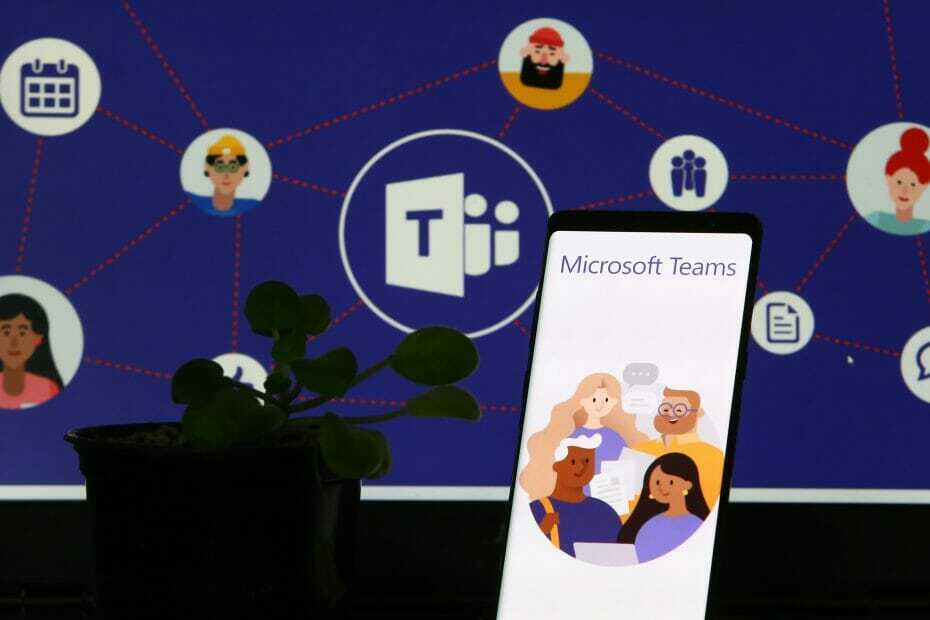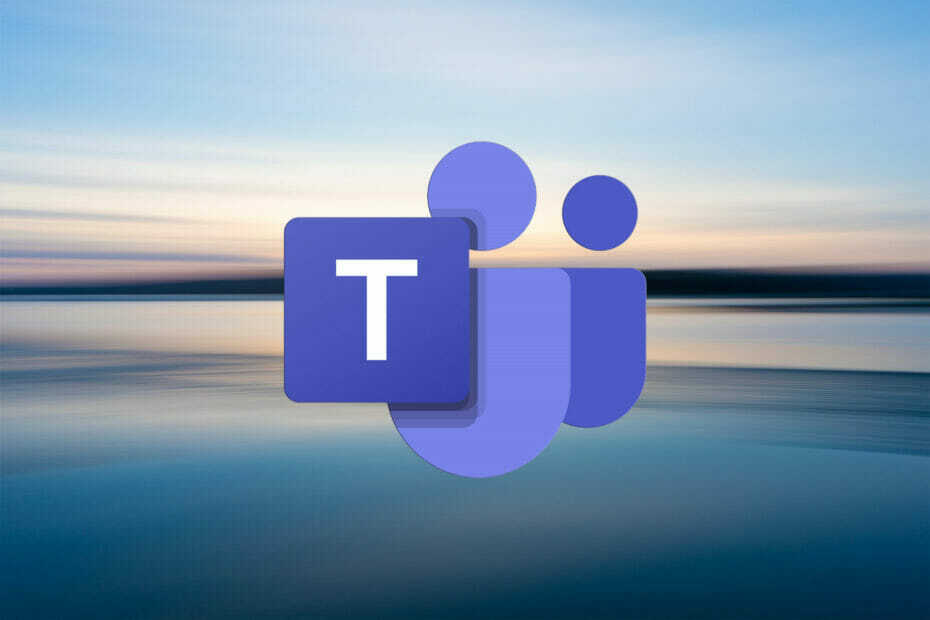- Ako preuzmete dodatak Microsoft Teams za Outlook, dobit ćete izvrsnu integraciju između aplikacija.
- TDodatak eams Outlook pomoći će vam stvoriti sastanke izravno iz programa Outlook.
- U prvom dijelu našeg vodiča naučit ćete hzbog preuzimanja i dodavanja dodatka Microsoft Teams za Outlook.
- Ne vidite li dodatak Teams Outlook u opcijama? Problem je često povezan sa stvarnim administratorskim dozvolama.

Ovaj softver će popraviti uobičajene računalne pogreške, zaštititi vas od gubitka datoteka, zlonamjernog softvera, kvara hardvera i optimizirati vaše računalo za maksimalne performanse. Riješite probleme s računalom i uklonite viruse sada u 3 jednostavna koraka:
- Preuzmite alat za popravak računala Restoro koji dolazi s patentiranim tehnologijama (patent dostupan ovdje).
- Klik Započni skeniranje kako biste pronašli probleme sa sustavom Windows koji bi mogli uzrokovati probleme s računalom.
- Klik Popravi sve za rješavanje problema koji utječu na sigurnost i performanse vašeg računala
- Restoro je preuzeo 0 čitatelji ovog mjeseca.
Microsoftovi timovi izvrstan je alat ako želite surađivati sa svojim suradnicima na mreži. A koje je bolje vrijeme za to nego sada, kad nas COVID-19 smješta na svoje kućne stolove?
Ako ste instalirali Microsoft Teams i Office 2010, Office 2013 ili Office 2016, dodatak Microsoft Teams za Outlook trebao biti već instaliran u vašem Outlooku.
Na traci kalendara Outlook vidjet ćete dodatak Microsoft Teams Meeting. Ako ga ne pronađete, slijedite jednostavne korake u nastavku.
Brzi savjet:
Kao što smo gore spomenuli, dodatak možete umetnuti samo ako imate Office 2010, Office 2013 ili Office 2016. No, sve će biti bolje ako nabavite najnoviji Microsoft Office 365.
Ovaj Microsoftov programski paket ne uključuje samo Microsoft Teams i Outlook, već ćete dobiti i sve najnovije integracije alata za izvrstan uredski rad i suradnju.

Microsoft Office 365
Uz Office 365 dobit ćete sve integracije softverske suradnje, uključujući dodatak Teams za Outlook.
Kako mogu preuzeti dodatak za Microsoft Teams za Outlook?
1. Umetnite dodatak u Outlook
- U programu Outlook kliknite na Dom, a zatim kliknite na Programski dodaci dugme.

- Ovo će otvoriti još jedan prozor koji sadrži sve programske dodatke koje možete instalirati. Kliknite na svi, a zatim napišite Microsoftovi timovi u traži polje.

- Da biste bili sigurni da ste ga instalirali, idite na Datoteka, onda Upravljanje programskim dodacima ili Upravljanje aplikacijama i naći ćete ga na popisu.
Obavezno imajte Ured 2013 ili Ured 2016 i Razmjena 2013 ili Razmjena 2016, inače nećete moći instalirati nijedan dodatak.
2. Što mogu učiniti ako ne vidim dodatak Microsoft Teams za Outlook?

- Provjerite jeste li Administratorska dopuštenja na računalo na koje pokušavate instalirati dodatak Microsoft Teams za Outlook.
- Koristiti Outlook kao normalan korisnik, a ne kao Administrator.
- Možda postoji problem s klijentom za radnu površinu Microsoft Teams, pa bi prvi korak bio njegovo zatvaranje i ponovno otvaranje.
- Odjava iz Klijent radne površine Microsoft Teams i ponovo se prijavite.
- Obavezno instalirajte sva ažuriranja za Outlook Desktop klijenta.
- Ponovo pokrenite Outlook desktop klijent.
- Molimo provjerite Naziv korisničkog računa programa Outlook za bilo koje prostore.
- Provjerite imate li instaliran Office 2013 ili Office 2016. Otvorite bilo koju Officeovu aplikaciju kao što je Word ili Excel, a zatim kliknite na Datoteka i odaberite Račun. S desne strane vidjet ćete informacije o proizvodu i provjeriti ispunjavate li uvjete za instaliranje dodataka.
Postoji nekoliko razloga zašto ne možete vidjeti dodatak Microsoftovih timova za Outlook pa ćete morati proći gore navedene korake da biste to shvatili.
3. Kako mogu dodati sastanak u Microsoft tim?

Možda biste željeli koristiti dodatak FindTime za Outlook jer će vam puno pomoći u timovima.
Ako imate veliki sastanak (više od 3 ili 4 osobe), FindTime vam pomaže u postizanju sporazuma o pronalaženju savršenog trenutka sastanka.
Nakon što se dogovorite oko vremena, FindTime automatski šalje pozivnicu za sastanak svim sudionicima.
Nakon što odaberete opciju internetskog sastanka u FindTimeu, dodatak za zakazivanje sastanka bilo na Skypeu za posao ili Microsoft Teamsu, ovisno o tome što je postavljeno kao zadani alat za mrežni sastanak.
Nadamo se da je naš vodič bio dovoljno sveobuhvatan da vam pomogne povećati produktivnost i koristiti nove integracije Microsoft Officea.
U posljednje vrijeme bilo je korisnika koji se žale na činjenicu da ne mogu preuzimati datoteke u timovima. Ako ste jedan od njih, provjerite naš sveobuhvatan vodič da biste riješili ovaj problem.
Ako ne možete pretraživati sve e-adrese iz programa Outlook, upotrijebite ovo stručni vodič riješiti taj problem zauvijek.
Ako imate bilo kakvih pitanja, slobodno ih ispustite u odjeljku za komentare u nastavku.
 I dalje imate problema?Popravite ih pomoću ovog alata:
I dalje imate problema?Popravite ih pomoću ovog alata:
- Preuzmite ovaj alat za popravak računala ocijenjeno odličnim na TrustPilot.com (preuzimanje započinje na ovoj stranici).
- Klik Započni skeniranje kako biste pronašli probleme sa sustavom Windows koji bi mogli uzrokovati probleme s računalom.
- Klik Popravi sve za rješavanje problema s patentiranim tehnologijama (Ekskluzivni popust za naše čitatelje).
Restoro je preuzeo 0 čitatelji ovog mjeseca.
Često postavljana pitanja
To možete jednostavno učiniti pomoću opcije dodataka u programu Outlook. Ako ga ne možete pronaći, evo našeg cjelovitog vodiča kako instalirati dodatak za Microsoft Teams za Outlook.
Da, možete instalirati dodatak za Teams za Outlook. U programu Outlook postoji i integracija Skypea. Evo kako riješiti problem s pogreškom integracije Skype Outlook.
Morat ćete doći do opcije Upravljanje dodacima iz programa Outlook da biste omogućili određeni dodatak, na primjer Asana. Evo što učiniti ako Dodatak Asana Outlook ne radi.